Kui vahetate iPhone'i Androidi vastu, peaksite kõik oma elus olulised asjad kaasa võtma, st kalendri, kontaktidja muud isikuandmed.
Ehkki iPhone'i iCloud-kalendri uue Android-telefoniga sünkroonimiseks pole reaalset võimalust, saate selle siiski üsna lihtsalt üle kanda.
Siit saate teada!
ICloudi kalendri teisaldamine Android-telefoni
Esimene asi, mida vajate, on teie Android-telefonis loodud Google'i konto. Kui jätsite selle seadistamise käigus vahele, peate selle looma.
Teie iPhone'is
- Käivitage Seaded avaekraanilt.
- Puudutage valikut Kalender.
- Puudutage valikut Vaikekalender.
-
Puudutage nuppu Gmaili konto mida kasutate koos oma Google'i kalendriga.

Nüüd on kõik teie iPhone'i kalendrisse lisatud kuupäevad osa teie Google'i konto kalendrist (juhul kui jätkate oma iPhone'i kasutamist natuke).
Macis või arvutis
- Logige sisse oma iCloudi konto.
- Klõpsake nuppu Kalender.
-
Klõpsake nuppu ülekandenupp kalendri kõrval, mida soovite jagada.
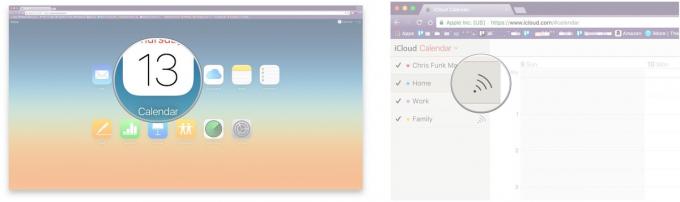
- Klõpsake nuppu märkeruut kõrval Avalik kalender.
- Kopeerige URL ilmub ja kleepige see aadressiriba oma veebibrauseris. Ärge vajutage veel sisestusklahvi.
-
Asenda veebikalcal URL-i alguses koos http ja tabas sisenema. Teil palutakse kas ICS-fail alla laadida või see laaditakse automaatselt alla teie vaikimisi allalaaditavatesse kaustadesse.
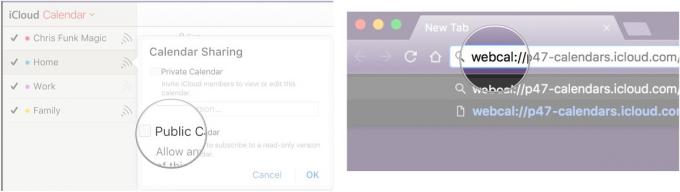
- Minge tagasi oma iCloudi kalender ja tühjendage märkeruut Avalik kalender.
- Logige sisse oma Gmaili konto.
- Klõpsake nuppu rakenduste nupp ekraani paremas ülanurgas. See on ruut, mis on valmistatud üheksast väiksemast ruudust.
-
Klõpsake nuppu Kalender.

- Klõpsake nuppu seadete nupp ekraani paremas ülanurgas. See on hammasrattaikoon.
-
Klõpsake nuppu Seaded.
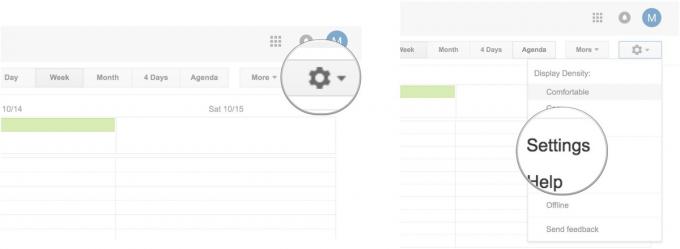
- Klõpsake nuppu Vahekaart Kalendrid.
-
Klõpsake nuppu Importige kalender.
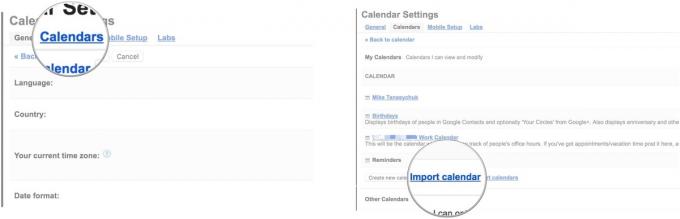
- Klõpsake nuppu Vali fail või Sirvige, olenevalt teie operatsioonisüsteemist.
- Klõpsake nuppu ICS-fail laadisite just alla iCloudist.
-
Klõpsake nuppu Impordi.
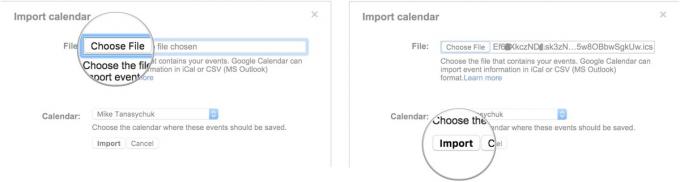
Boom, teie iPhone'i kalendrisündmused on nüüd teie Google'i konto osa. Kui teil on mitu iPhone'i kalendrit, peaksite kordama samu samme igaühe jaoks.
Kasutage SmoothSynci
SmoothSync pilvekalendri jaoks on mugav rakendus, mis võimaldab teil iCloudi kalendreid ja meeldetuletusi oma Android-telefoniga sünkroonida.
See pole küll ilusaim rakendus maailmas, kuid saab selle tööga hakkama. Kõik, mida peate tegema, on sisestada oma Apple ID ja parool, valida sünkroonitavad kalendrid ja kõik. See loob teie Android-telefonis uued kalendrid iga teie iCloud-kalendri jaoks.
See on suurepärane rakendus inimestele, kellele meeldib hoida nii iPhone'i kui ka Androidi telefoni, kuna saate selle seadistada automaatseks sünkroonimiseks ja oma Android-telefonis saate oma Google'i kalendrit kasutada tavapäraselt; SmoothSync töötab taustal!
Allalaadimine: SmoothSync (2,86 dollarit)
Küsimused?
Andke meile teada allpool toodud kommentaarides!

Need on parimad traadita kõrvaklapid, mida saate osta iga hinnaga!
Parimad traadita kõrvaklapid on mugavad, kõlavad suurepäraselt, ei maksa liiga palju ja sobivad lihtsalt taskusse.

Kõik, mida peate teadma PS5 kohta: väljaandmise kuupäev, hind ja palju muud.
Sony on ametlikult kinnitanud, et töötab PlayStation 5-ga. Siin on kõik, mida me selle kohta siiani teame.

Nokia toob turule kaks uut eelarvelist Android One telefoni, mille hind on alla 200 dollari.
Nokia 2.4 ja Nokia 3.4 on HMD Globali eelarveliste nutitelefonide valiku viimased täiendused. Kuna mõlemad on Android One seadmed, saavad nad kaks peamist OS-i värskendust ja regulaarset turvavärskendust kuni kolmeks aastaks.

Kinnitage oma kodu nende SmartThingsi uksekellade ja lukkude abil.
Üks parimatest asjadest SmartThingsi juures on see, et saate oma süsteemis kasutada hulgaliselt muid kolmanda osapoole seadmeid, kaasa arvatud uksekellad ja lukud. Kuna neil kõigil on sisuliselt sama SmartThingsi tugi, oleme keskendunud sellele, millistel seadmetel on parimad spetsifikatsioonid ja nipid, et õigustada nende lisamist teie SmartThingsi arsenali.
